怎么添加网络打印机?连接网络打印机的方法
2017-01-20 09:47作者:大龙虾
在不少公司中都有一台独立的网络打印机,与小型打印机不同,他不需要连接到某一台电脑上,而是直接连接到公司网络上,不过许多人不知道如何使用网络打印机,下面就教大家连接网络打印机的方法。
方法一、
首先我们要知道网络打印机的IP地址,如果不知道,可以问一下网络管理员,或者使用方法二来安装。
点击开始菜单中的运行,在运行中输入“\\+IP地址”,如图所示。
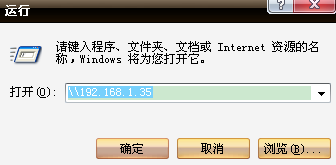
点击确定后,会弹出网络共享打印机,找到你想要连的打印机,如果不知道,可以问下周围的人。
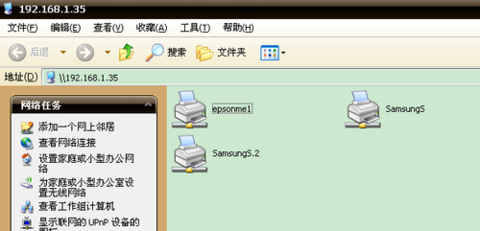
双击需要连接的网络打印机,弹出提示后点击“是”会自动安装打印机驱动,等待安装完成就可以使用了。
方法二、
如果你实在不知道网络打印机的IP地址,那就使用第二种方法来安装。
首先点击开始菜单中的“打印机和传真”选项,在弹出界面中点击“添加打印机”。
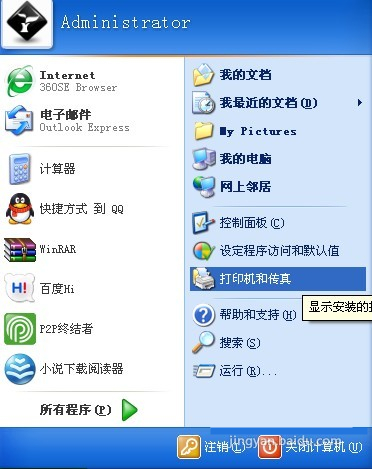
在添加打印机向导中勾选“网络打印机”,然后点击下一步。
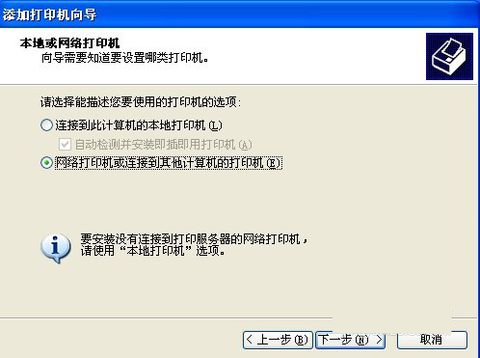
勾选“浏览打印机”点击“下一步”。
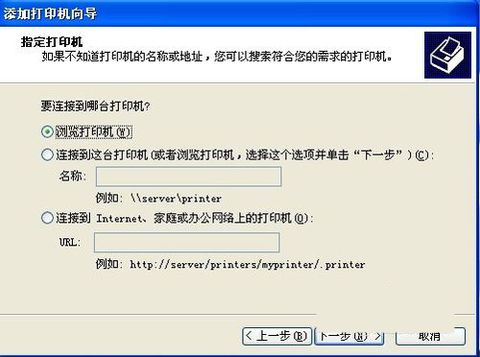
在这里会列出网络上的所有打印机,选择你要连接的即可,点击下一步后会弹出提示,点击“是”自动安装打印机驱动。
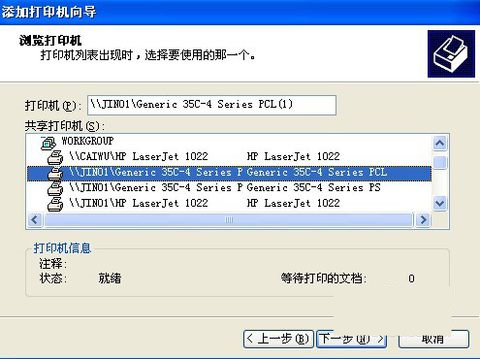
打印机驱动安装完成后就可以使用了。
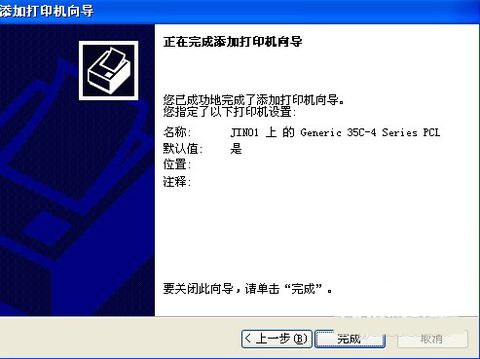
以上就是网络打印机的两种连接方法,一般情况下使用第一种方法连接更快,如果不知道打印机IP地址的话就使用第二种方法,如果还有其他电脑问题,欢迎访问www.xtcheng.cc
标签:添加网络打印机
分享给好友:
相关教程
更多